Cómo instalar módulos de PowerShell
Un módulo de PowerShell es una agrupación de varias funciones que operan como un único mini programa. Los módulos se utilizan para interactuar con varias aplicaciones como Windows, VMWare, Active Directory, Office365, SANS, etc.
Cada módulo se almacena en una carpeta donde contiene los archivos necesarios para los comandos de PowerShell.
Aunque PowerShell viene con varios módulos integrados, habrá ocasiones en las que necesite cargar módulos adicionales.
En esta publicación, explicaré cómo instalar un nuevo módulo. Para este ejemplo, instalaré un módulo llamado NTFSSecurty.
Paso 1: determinar la ruta de instalación
Desea instalar nuevos módulos en una ruta que se enumera en la variable de entorno PSModulePath. Para ver el valor de PSModulePath, ejecute el siguiente comando.
$ Env: PSModulePathAquí está el resultado de ejecutar ese comando en mi computadora. Debería ver resultados similares.
Puede haber varias rutas enumeradas, pero hay dos rutas principales que debe usar, son:
- C: \ Users \ userprofile \ Documents \ WindowsPowerShell \ modules
- C: \ archivos de programa \ WindowsPowerShell \ Modules \ <Carpeta del módulo> \ <Archivos del módulo>
Utilice la primera ruta si desea que el módulo esté disponible para un usuario específico. Utilice la segunda ruta para que el módulo esté disponible para todos los usuarios.
Entonces, ¿para qué sirven los otros caminos?
La ruta a continuación está reservada para los módulos que se envían con Windows. Microsoft recomienda no utilizar esta ubicación.
$ PSHome \ Módulos (% Windir% \ System32 \ WindowsPowerShell \ v1.0 \ Módulos)
También puede agregar sus propias rutas, pero a menos que tenga una necesidad específica, simplemente siga con las dos que enumeré.
Si ve otras rutas enumeradas en su variable de entorno, puede ser de programas que haya instalado. Algunos programas instalarán comandos de PowerShell y los agregarán automáticamente a la variable.
Ahora que sabemos dónde colocar los nuevos módulos, vayamos al paso 2.
Paso 2: Copie el nuevo módulo en la ruta
Así que descargué un nuevo módulo y el siguiente paso es copiarlo en una de las dos rutas identificadas en el paso 1. Lo pondré a disposición de todos los usuarios, así que lo copiaré aquí.
C: \ Archivos de programa \ WindowsPowerShell \ Modules
Ahí está, simplemente copie y pegue el módulo en la ruta.
Básicamente, eso es todo para instalar nuevos módulos. Verifiquemos que el nuevo módulo sea visible para PowerShell, ejecute el siguiente comando:
Get-Module -ListAvailableEste comando verificará las rutas que se establecen en la variable de entorno para los módulos.
La captura de pantalla a continuación es lo que regresa cuando ejecuto este comando. Puedo ver que el nuevo módulo (NTFSSecurity) ahora es visible para PowerShell.
Ahora que el nuevo módulo está instalado, todavía tenemos un paso final antes de que podamos usar los nuevos comandos.
Paso 3: Importar nuevo módulo
La importación carga el módulo en la memoria activa para que podamos acceder al módulo en nuestra sesión.
Para importar, ejecute el siguiente comando
Importar módulo -nombre ModuleNamePara el módulo que estoy usando en este ejemplo, se vería así,
Módulo de importación NTFSSecurity
Eso será suficiente, el nuevo módulo ya está listo para usarse.

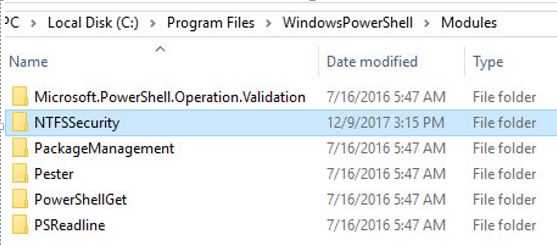
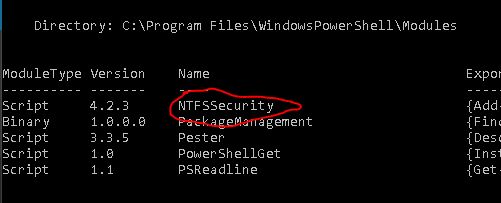
Comentarios
Publicar un comentario
Las dudas y el agradecimientos, nos ayudan a mejorar a diario...